メタバースが注目される昨今、バーチャル空間で誰でも自由に遊べる「cluster(クラスター)」がコロナ禍を機に人気を集めています。cluster内で理想のアバターを作成し、メタバース空間で遊びたい方も多いのではないでしょうか?
そこで今回はclusterのアバター作成方法について、初級者用から上級者用までさまざまな方法を解説します。また、「REALITY(リアリティ)」との連携方法も紹介しているので、ぜひ参考にしてclusterを楽しんでください。
\文字より動画で学びたいあなたへ/
Udemyで講座を探す >clusterとは?
clusterとは、自身の作成した3Dアバターを使い、「バーチャル空間内の散策」「バーチャルイベントの参加」ができる無料のメタバースプラットフォームです。
clusterはPCやスマホからアクセスでき、バーチャル空間内にいるユーザー同士でチャットや音声でのコミュニケーションが取れます。 サービスリリース当初はPC版のみの対応でしたが、2020年3月にスマートフォン用アプリをリリースし、気軽に参加できるようになったのでユーザー数が増加しています。
\文字より動画で学びたいあなたへ/
Udemyで講座を探す >clusterで使用できるアバターの種類は?
clusterで使用できるアバターは以下の2種類です。
- オフィシャルアバター
- カスタムアバター
オフィシャルアバターは、clusterが用意している公式アバターのことで、全5種類から選択できます。一方でカスタムアバターとは、ユーザーが自由にカスタマイズして見た目を変更できるアバターのことです。
Cluster内にある「アバターメーカー」というツールからオリジナルのアバターを作成できます。カスタムアバターは身長・体型・顔などの外見はもちろん、ツールを使用することで、服の装飾の揺れ具合など、多彩な表現の追加が可能です。
【初心者向け】clusterでアバターを作る方法
clusterでユーザーがアバターを作る方法として、主に以下の3種類が挙げられます。
- オフィシャルアバターを使用する
- BoothやVroidHubなどの対応アバターを使用する
- 「アバターメーカー」を使用してスマホでアバターを作る
オフィシャルアバターを使用する
初めに、手間なくclusterの世界に入れる、オフィシャルアバターを使用する方法を解説します。
オフィシャルアバターの作成手順は以下の通りです。
①clusterにログインし、右上のアイコンから「アバター」を選択
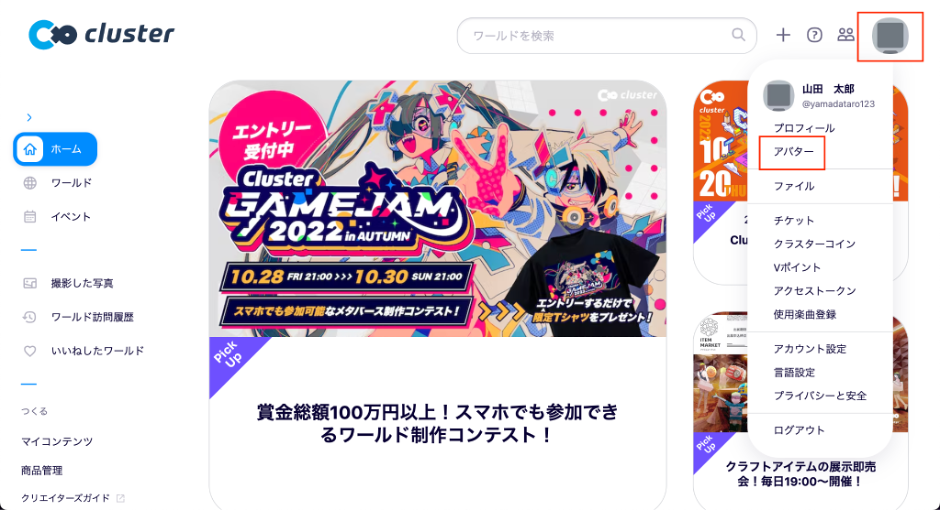
②オフィシャルアバター5種の中から好きなアバターを選択し設定する
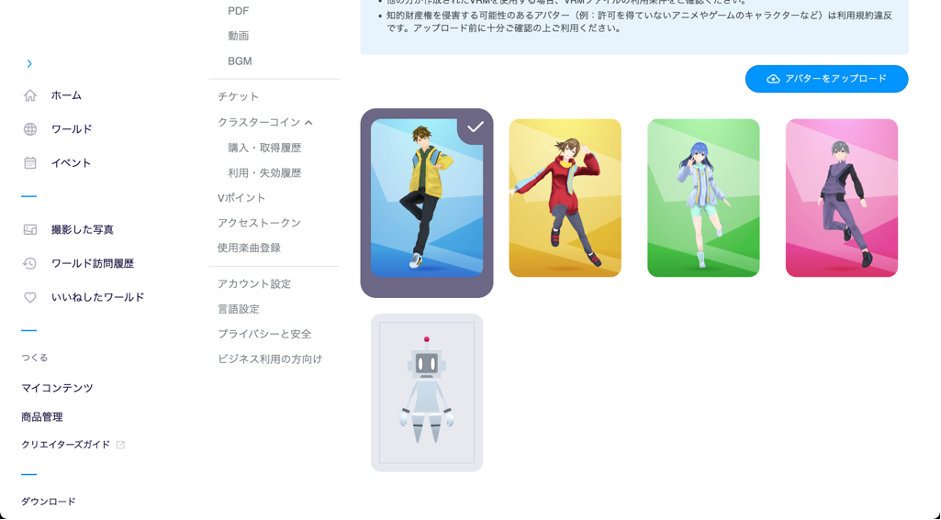
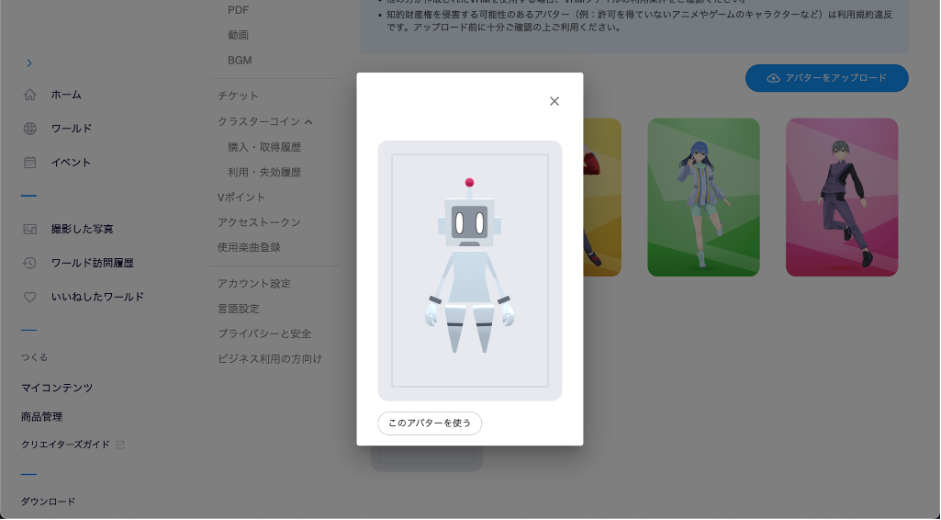
アバター変更は上記画面からいつでも可能です。また、オフィシャルアバターには自身のアイコンを付けられます。
アイコンの設定手順は以下の通りです。
①トップページ右上のアイコンから「プロフィール」を選択。
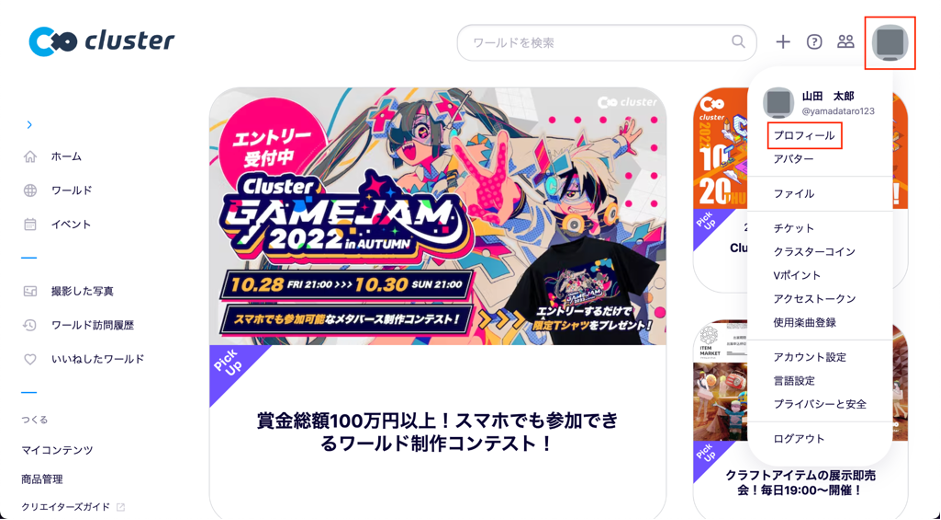
②「編集」を選択し「アイコンを選択」を選ぶ
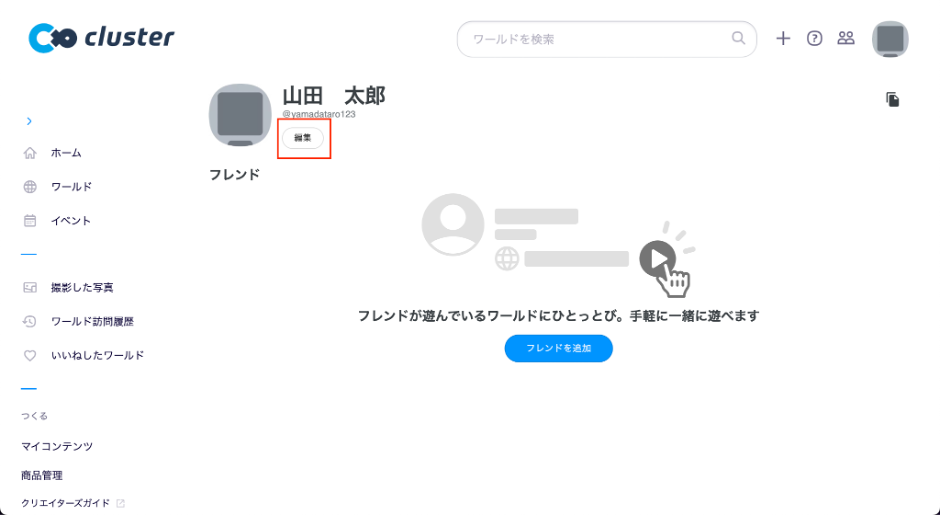
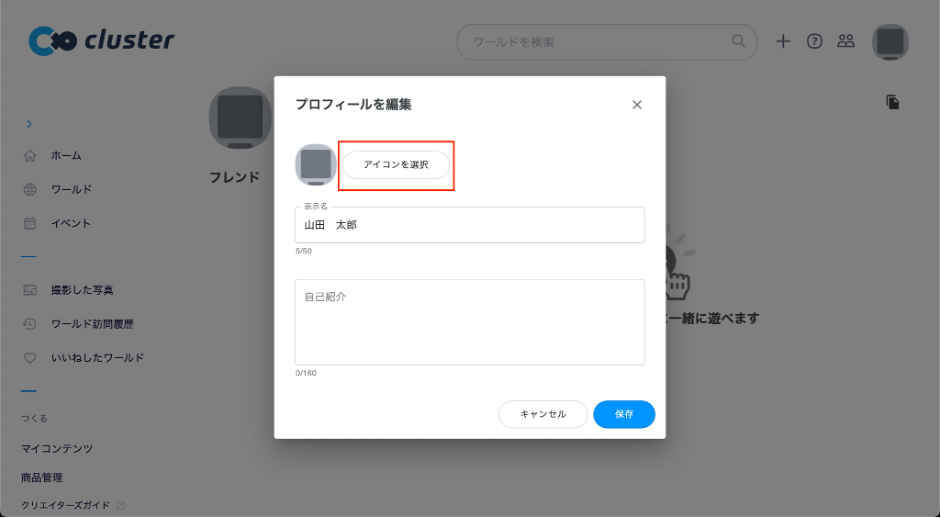
アイコンを設定することで、選択したオフィシャルアバターにアイコンが反映されます。
BoothやVroidHubなどの対応アバターを使用する
BoothやVroidHubなどの対応アバターを使用して、アバター設定することも可能です。
BoothやVroidHubとは、マーケット上に公開されている、他のユーザーが作成したアバターを購入できるプラットフォームです。
ダウンロードしたアバターの設定方法は以下の通りです。
①トップページ右上のアイコンから「アバター」を選択
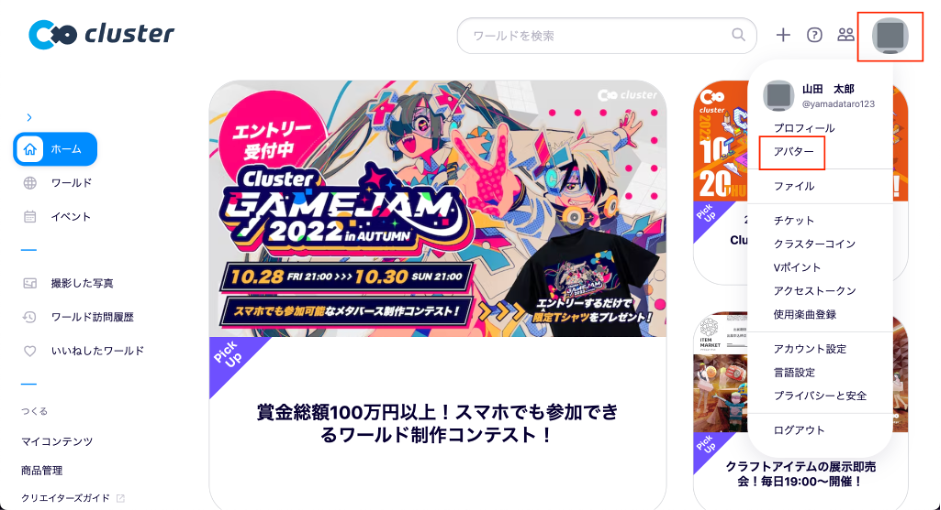
②アバター設定画面から「アバターをアップロード」を選択
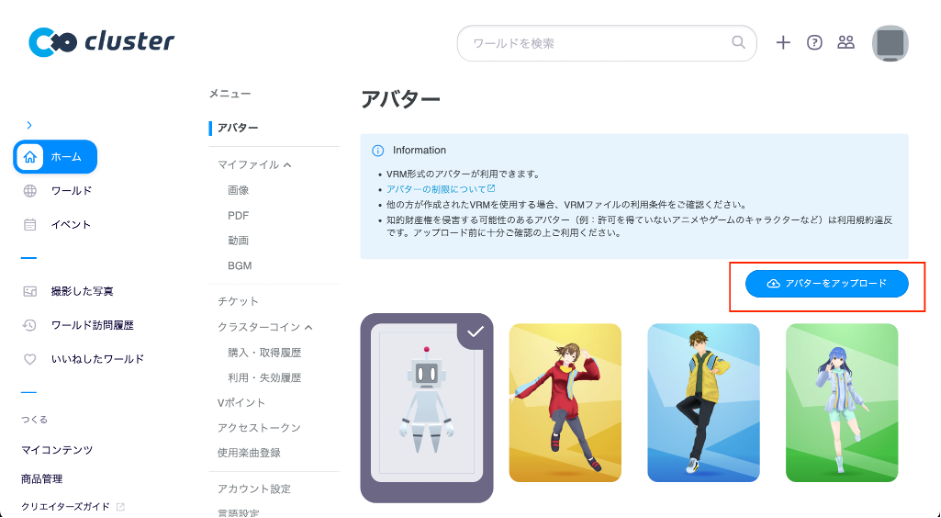
③ダウンロードしたアバターファイルを選択すると、以下の画面が出てくるため「アップロード」を選択
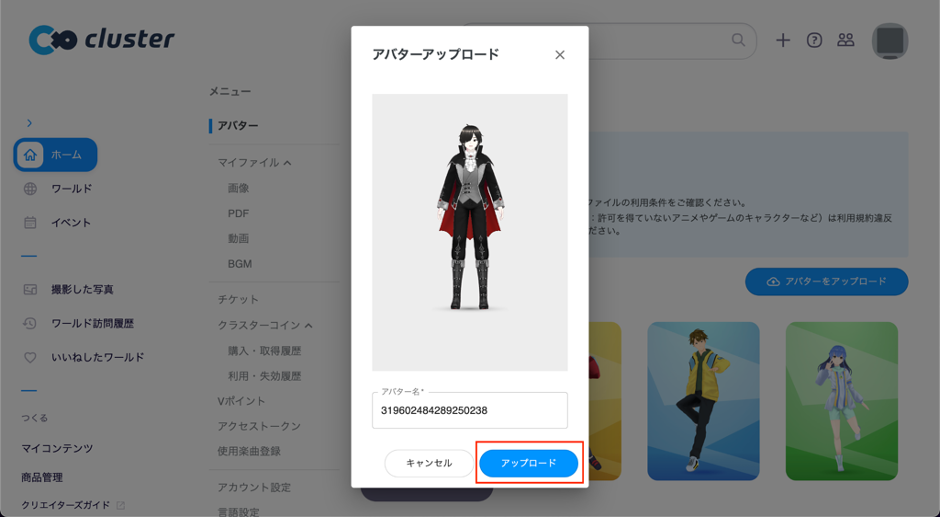
④アバター設定画面に追加したアバターが表示されるので、選択すれば使えるようになります。
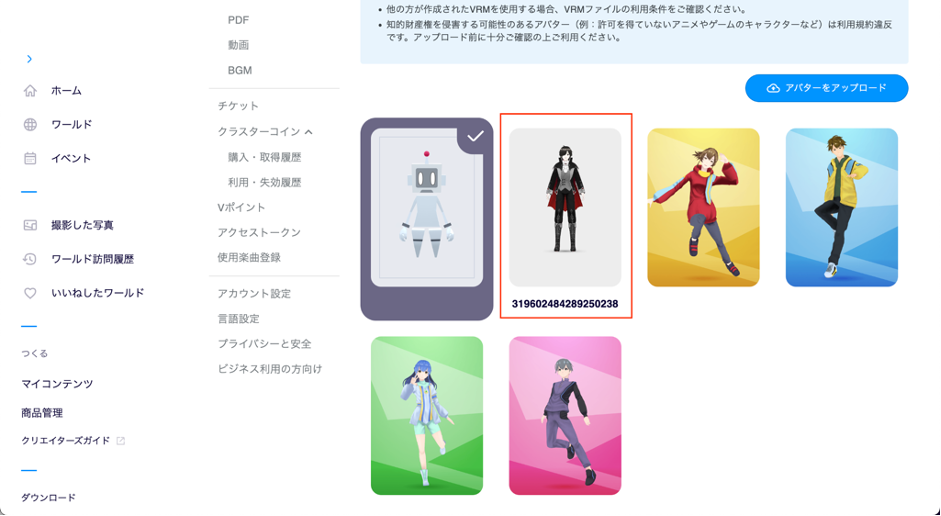
BoothやVroidHubを利用することで、自作する手間を省いてカスタムアバターを利用できます。アバターを自作するのが面倒な方や時間がない方におすすめです。
「アバターメーカー」を使用してスマホでアバターを作る
cluster内にある「アバターメーカー」という機能を使うことで、アバターの身長や体型、顔などをカスタマイズしオリジナルアバターを作成できます。
アバターメーカーはclusterのスマホアプリ内からアクセスできます。
①clusterアプリにログインし、トップ画面から「ホーム」を選択
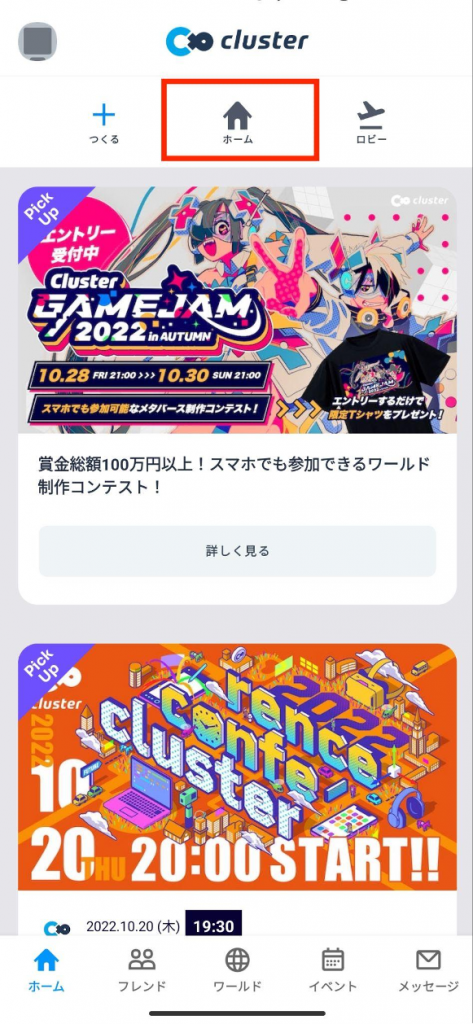
②使用するアバターを選択後、下記画面が表示されるので「アバター作成」を選択

③アバターメーカーが起動しアバター作成ができるので、好みの見た目にカスタマイズ
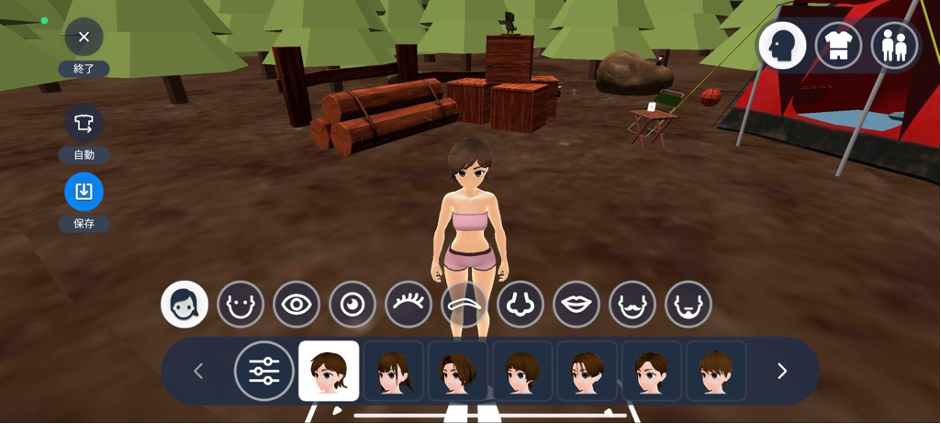
アバターメーカーでは以下の項目がカスタマイズ可能です。
- 身長・体型
- 顔
- 衣装・コスチューム
ここで紹介した方法以外にも、スマホアプリ「REALITY」と連携して、REALTY内で作成したアバターをclusterで使用する方法もあります。 REALITYとの連携については後述の『「cluster」と「REALITY」を連携する方法』をご覧ください。
【上級編】外部ソフトでカスタムアバターを作る方法
ここからは上級者向けに、より凝ったアバターを作りたい時におすすめの作成方法を紹介します。具体的には以下3つの方法が挙げられます。
- セシル変身アプリでアバターを作成する
- Vroid Studioでアバターを作成する
- 「cluster」と「REALITY」を連携する
上記の方法で理想のアバターを作成しましょう。
「セシル変身アプリ」でアバターを作成する
「セシル変身アプリ」を使って、アバターを作成する方法を紹介します。
セシル変身アプリとは、Vtuberの「スズキセシル」さんが作成者として開発した3Dモデル作成ツールのことです。セシル変身アプリの利用にはファンクラブへの登録が必要ですが、無料で理想のアバターを作成できるのが特徴です。作成したアバターはcluster用に出力し、cluster内で使用できます。 セシル変身アプリの利用手順は以下の通りです。
①「セシル変身α版(無料)ダウンロードスタート!」にアクセスし、fantiaに会員登録後、「ファンになる」を選択
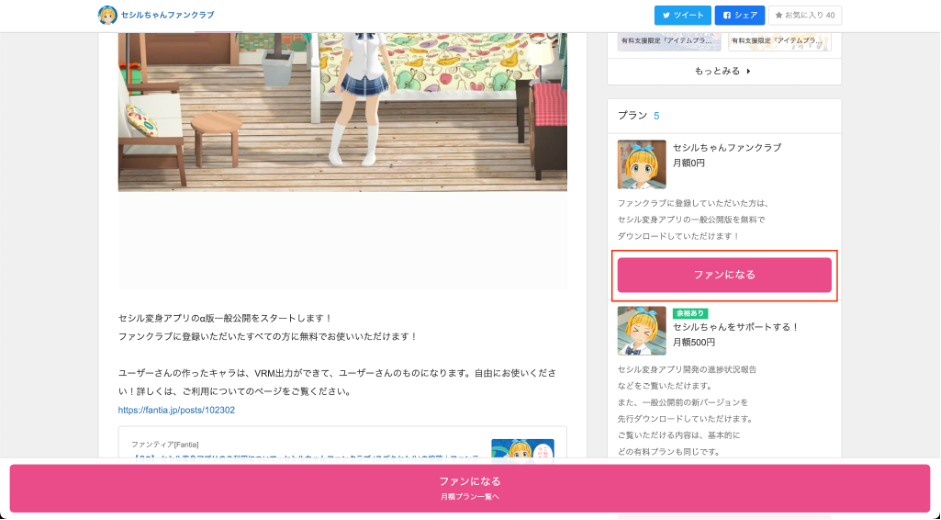
②ページ下部にある「ファイルをダウンロード」を選択し、アプリをダウンロードする。
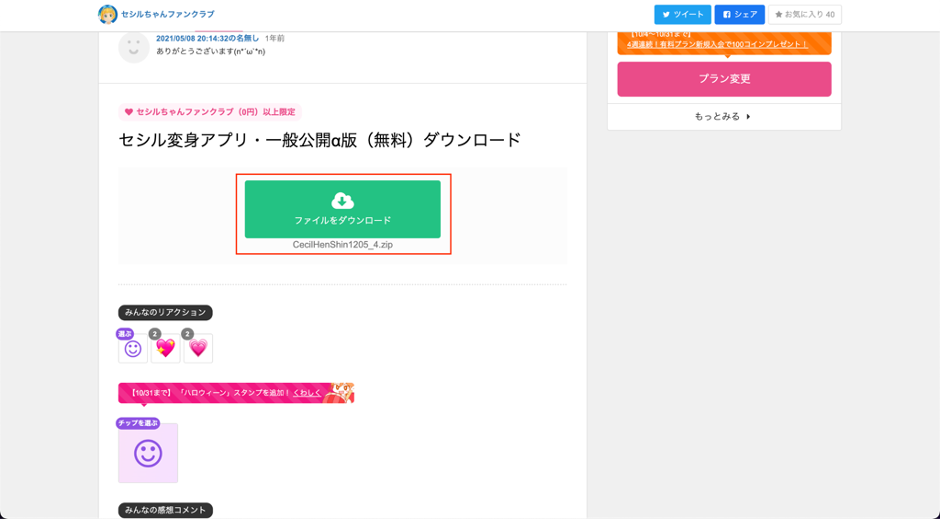
③ダウンロードしたZIPファイルを解凍し、「CecilHenShin」というファイルを選択
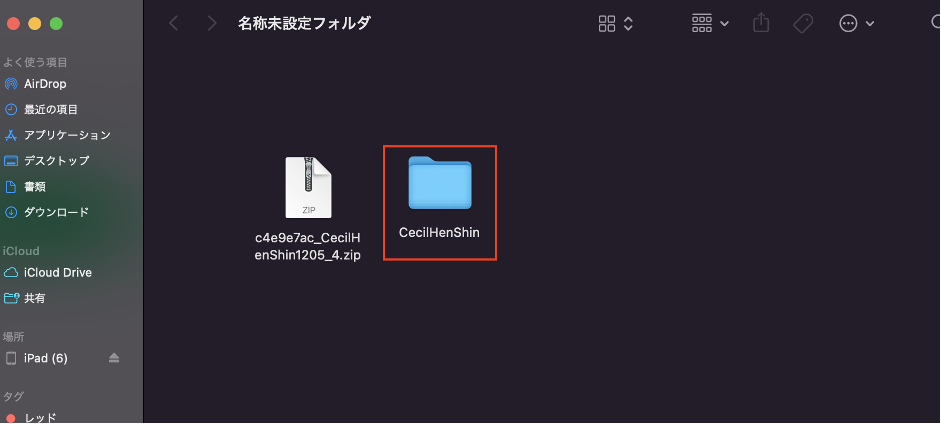
④「CecilHenShin.exe」を起動
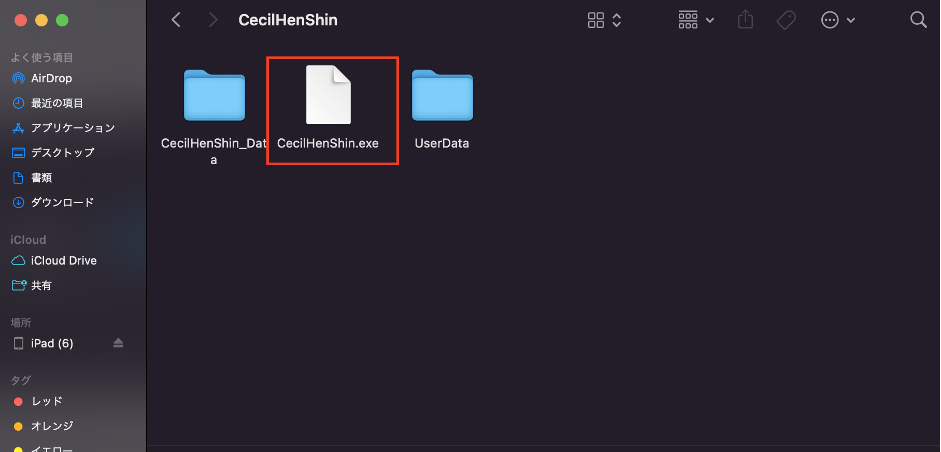
⑤セシル変身アプリが起動し、3Dアバターを作成できます。
現在、セシル変身アプリはWindowsにのみ対応しており、アプリの利用にはWindowsパソコンが必要です。セシル変身アプリはアバター作成後、Clusterに出力できるので、Clusterのアバター設定画面から出力したアバターを追加できます。
「Vroid Studio」でアバターを作成する
「Vroid Studio」というツールでアバターを作成することもできます。Vroid Studioは無料で利用できる3Dキャラクター制作ツールのーつで、自由度が高く理想のアバターを作成しやすい点が特徴です。
利用方法は「Vroid Studio」にアクセスし、下記画面より該当する方法でソフトウェアをダウンロードします。
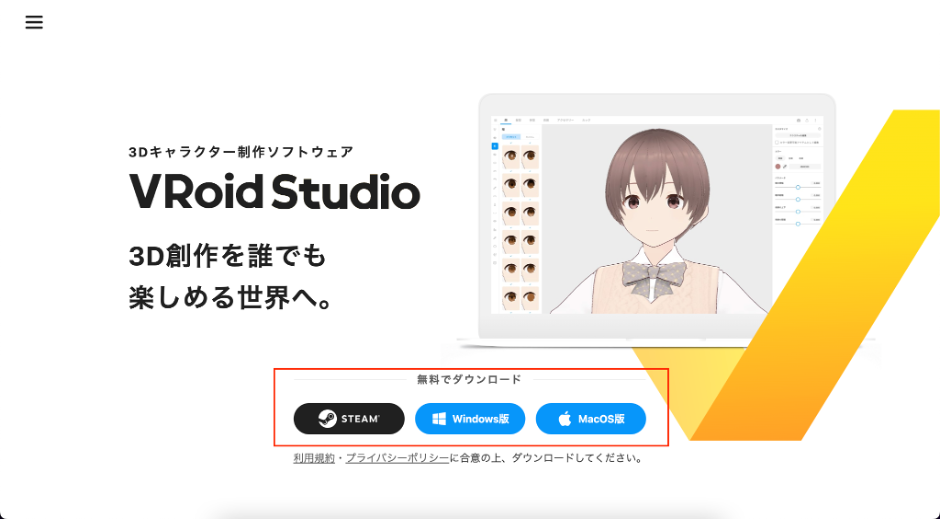
ダウンロードしたファイルを開くとVroid Studioが起動でき、以下の画面が表示されるので右上の「新規」にアクセスします。
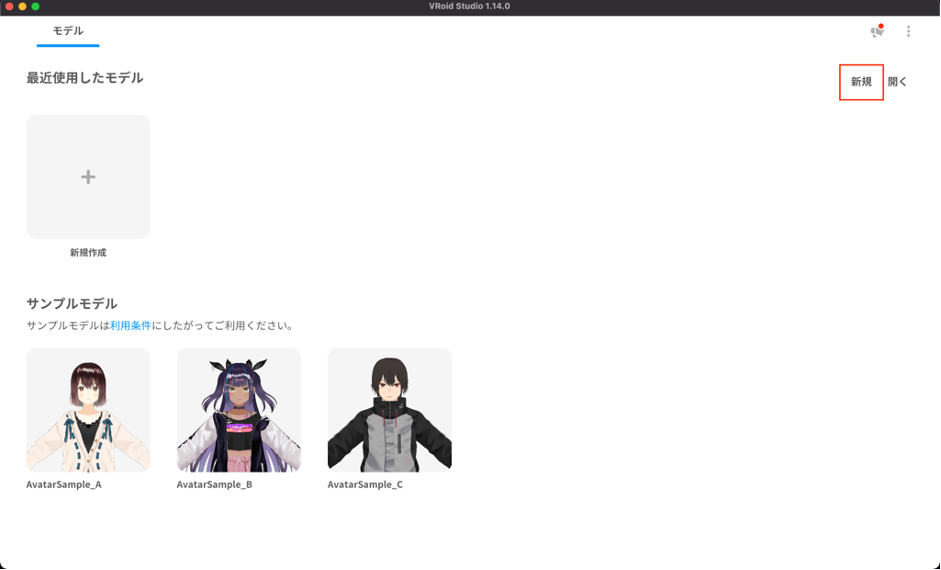
下記のアバター作成画面が表示され、オリジナルアバターを作成できます。
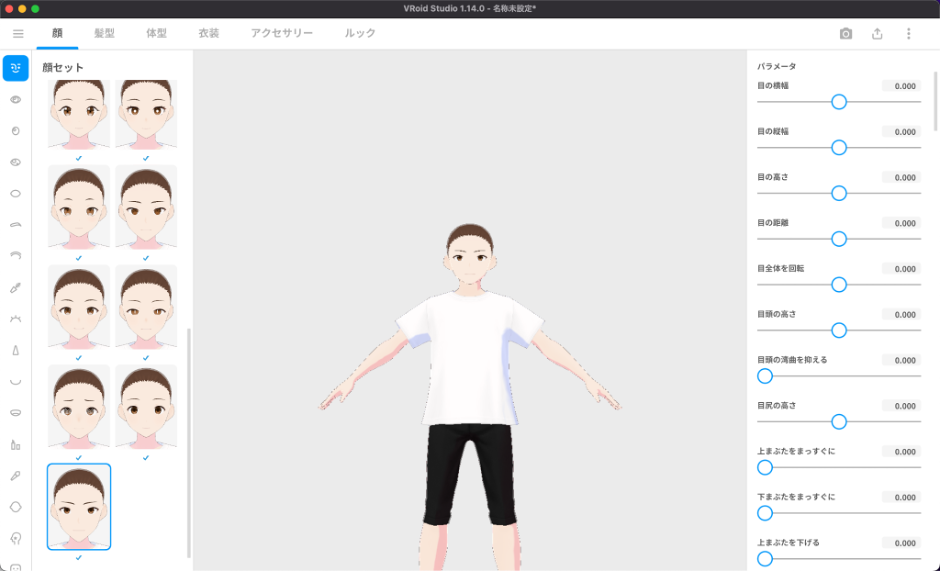
なお、 Vroid Studioでアバターを作成する場合、clusterが指定するカスタムアバターの制限に準拠している必要があります。
詳しくは以下の講座で解説しているので、気になる方はぜひチェックしてみてください。
【誰でもカンタン!】VRoid Studio アバター制作 入門講座
「cluster」と「REALITY」を連携する方法
ここでは「cluster」と「REALITY」の連携方法について解説します。REALITYとは3Dアバターを使って無料でライブ配信できるアプリのことで、REALITY内で作成したアバターをclusterでも使用可能です。
なお、REALITYとの連携はスマホアプリ版のみ対応しています。具体的な連携手順は以下の通りです。
①clusterトップページ左上のアイコンから「アバター」を選択
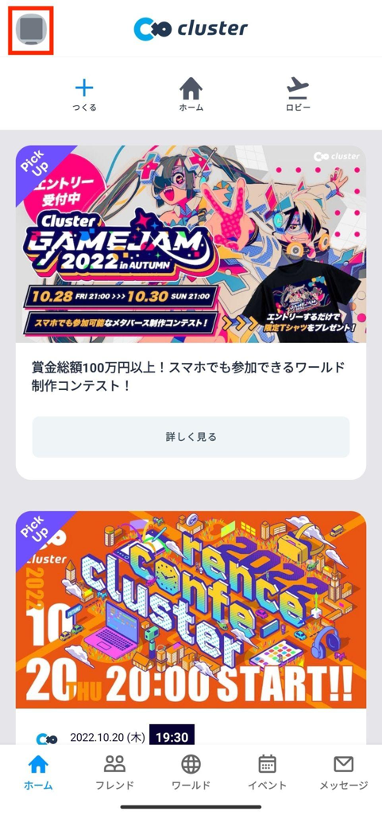
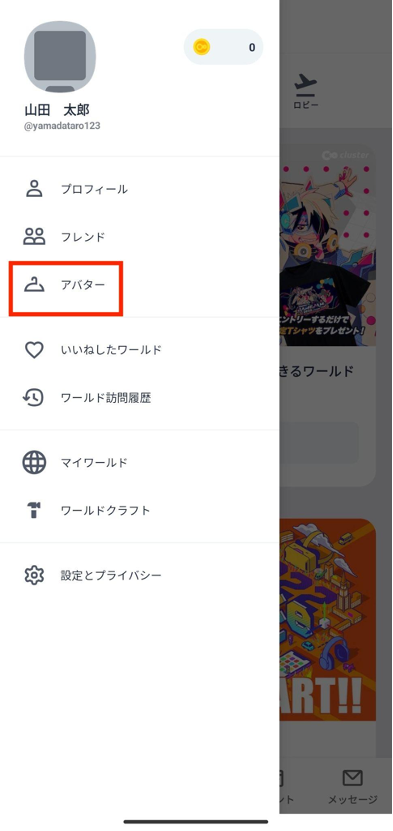
②アバター追加の「REALITY連携」を選択し、表示されたコードをコピー
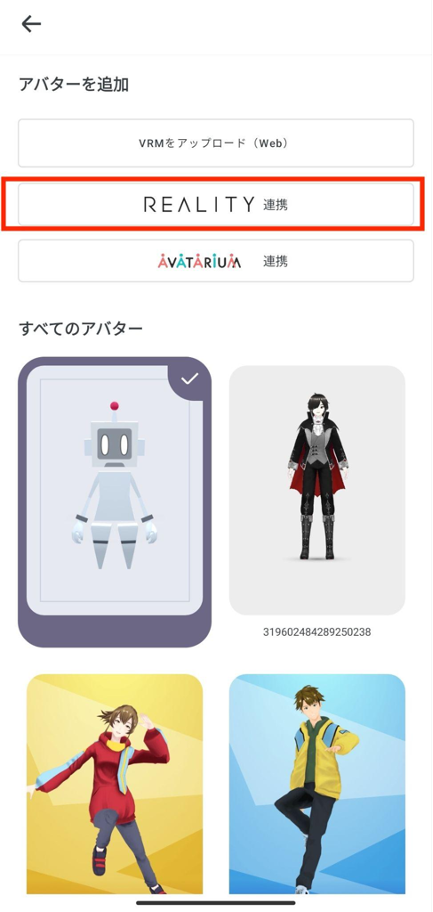
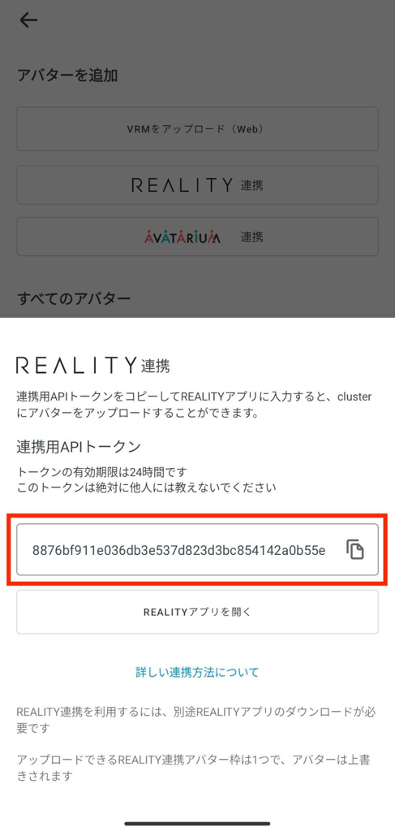
③REALITYアプリのトップページ右下のアイコンを選択し、右上の歯車マークを選択
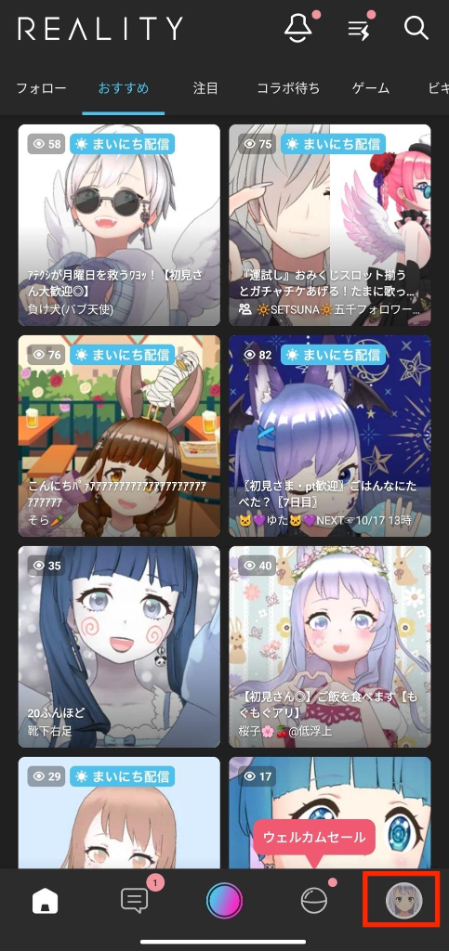
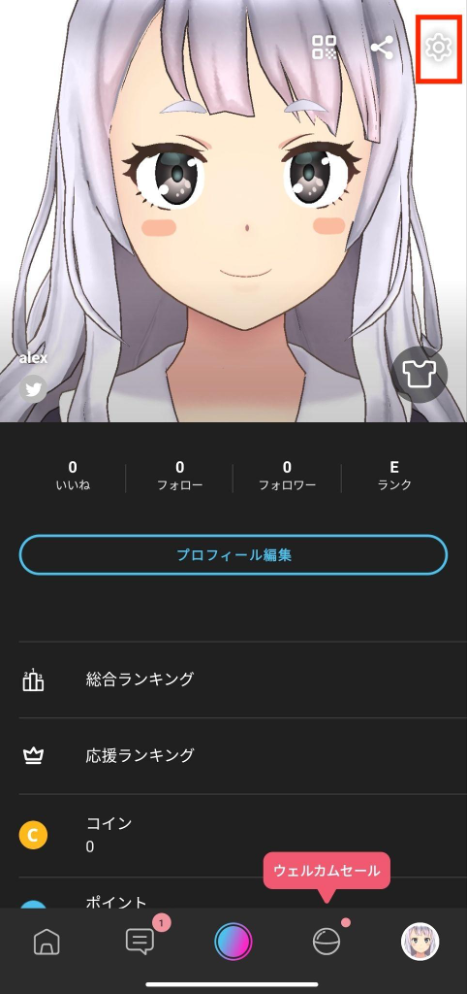
④「cluster連携」を選択後、コピーしたコードを入力して「アップロード」を押して連携完了
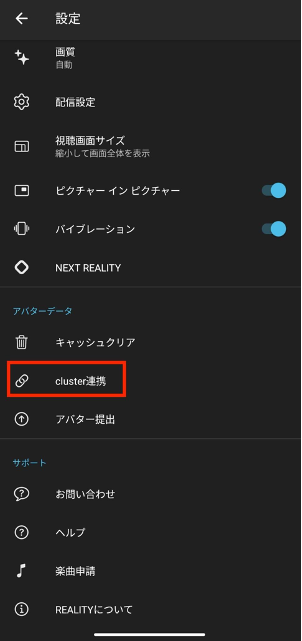
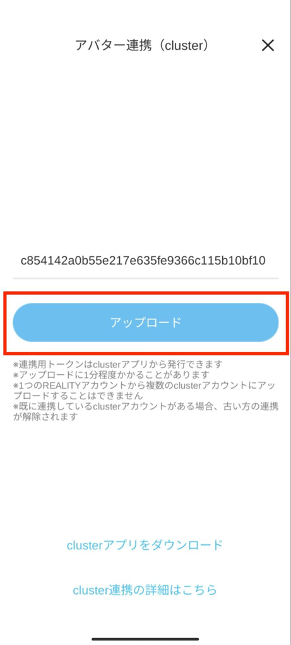
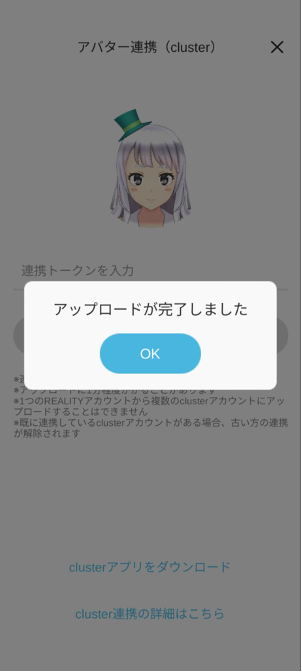
⑤clusterのアバター設定画面に戻ると、下記のようにREALITYのアバターが追加されています。
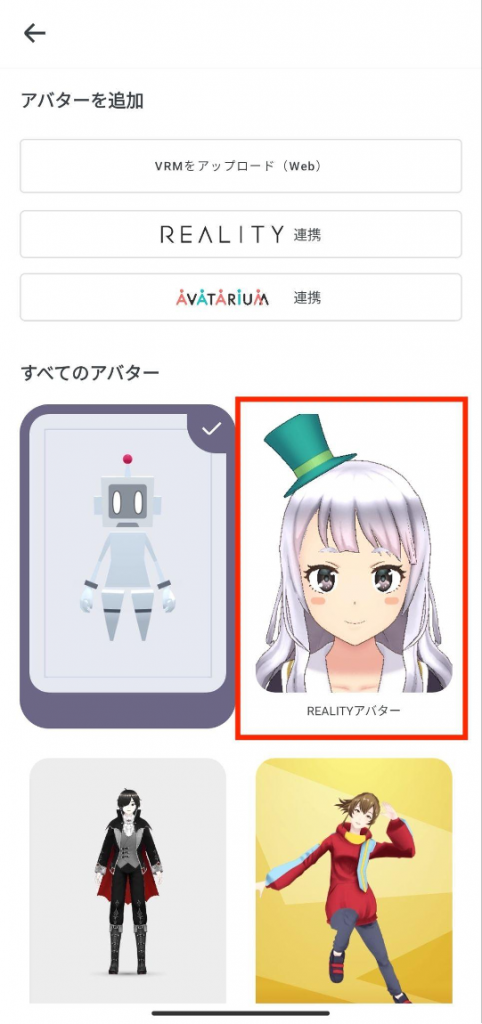
このようにスマホアプリ「REALITY」で作成したアバターをclusterでも使用できます。アバターメーカーだけではレパートリーが少ないと感じる場合、REALTYを使ってアバターを作成するのも良いでしょう。clusterで使用できるアバターは、すでに用意されているオフィシャルアバターから自作できるカスタムアバターまで、さまざまな種類があります。
カスタムアバターを使いたい初心者の方は、BoothやVroidHubなどで購入できます。凝ったデザインのアバターを作りたい方は、「Vroid Studio」や「セシル変身アプリ」を使って自由に作成可能です。
REALTYとの連携で手軽にアバター作成も可能なので、自分にあった方法で理想のcluster用アバターを作成しましょう。













最新情報・キャンペーン情報発信中